win11电脑模糊怎么调成超清,台式电脑模糊怎么调成超清

一个设置让显示模糊的电脑变超清!有的用户安装了win11系统,可是安装完成以后,发现显示器字幕字体模糊不清楚,不仅看起来不舒服,还很容易损伤视力。这时候应该怎么调清晰呢?下面带来两种方法,第一种方法只需要修改win11的分辨率或者字体显示比例就可以了。如果方法一没有效,则用方法二更新显卡驱动。那么,下面一起来看看win11电脑模糊怎么调成超清吧!
台式电脑模糊怎么调成超清
方法一:
1、右键点击桌面,点击显示设置。
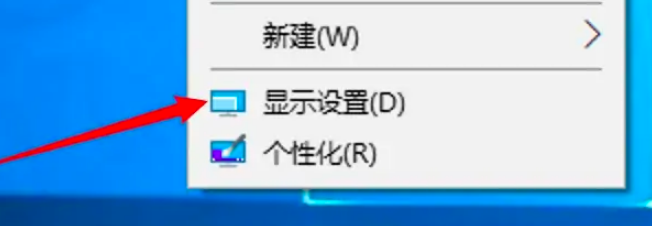
2、右键点击桌面,点击显示设置。
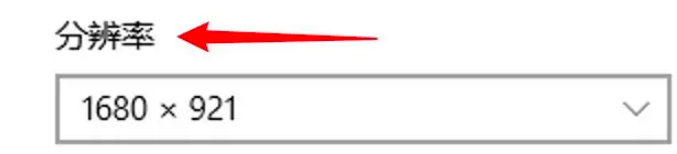
3、点击选择一个更大的分辨率即可。
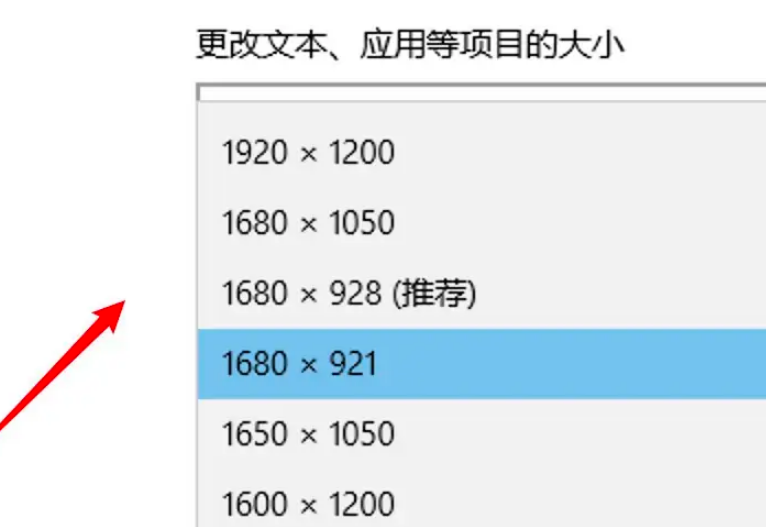
方法二:
如果分辨率无法调整,可能是显卡驱动出现故障导致的,可以尝试重装显卡驱动。
1、右键点击“开始”菜单,进入“设备管理器”。
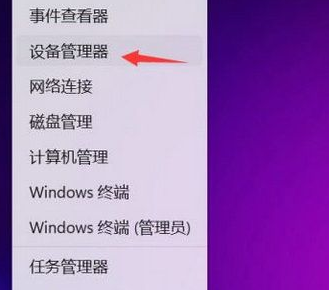
2、右键“显示适配器”-“属性”,选择“驱动程序”,点击“卸载”。
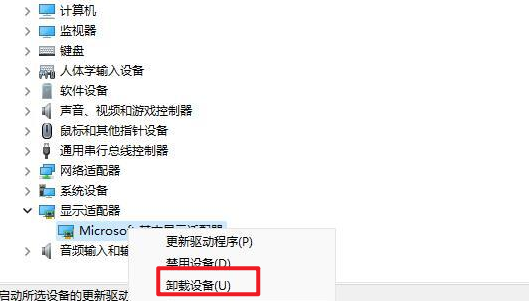
3、随后在“设备管理器”页面,点击“操作”-“更新驱动程序软件”选项。
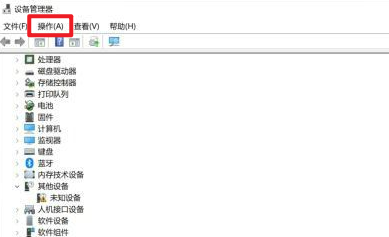
4、等待驱动更新完毕即可。
怎么安装win11?
这里分享用本站的电脑重装系统软件来安装win11,这是一款系统重装工具,操作方法简单,只需要在软件中选择一个win11版本安装即可。具体的安装win11步骤,你可以参考:电脑重装系统教程
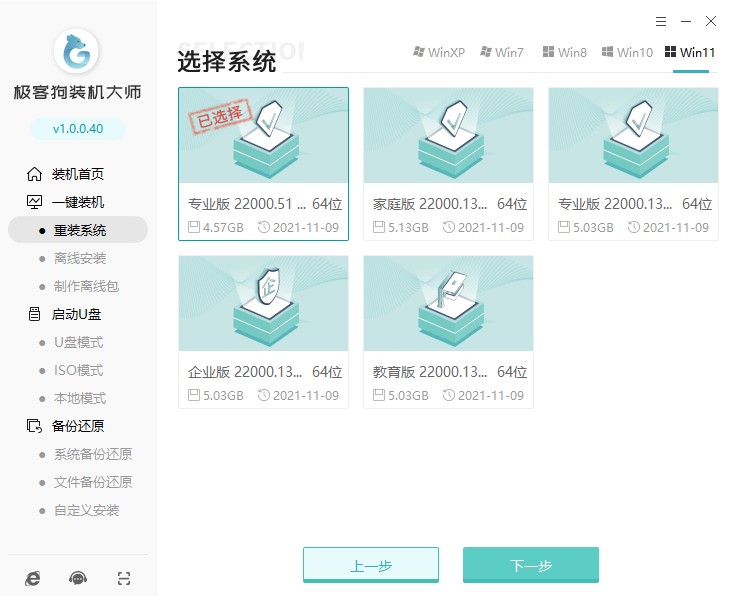
以上是,台式电脑模糊怎么调成超清的教程讲解。造成电脑显示器模糊可能有这两个原因,第一种是,可能是分辨率没有调整好。第二种是,可能是显卡驱动没有安装好。针对这两个问题,上面都有对应解决方法。如果以上都不能解决,那可能就是显示器的问题了,这就要硬件师傅检查了。
原文链接:https://www.jikegou.net/cjwt/1618.html 转载请标明
极客狗装机大师,系统重装即刻简单
一键重装,备份还原,安全纯净,兼容所有

